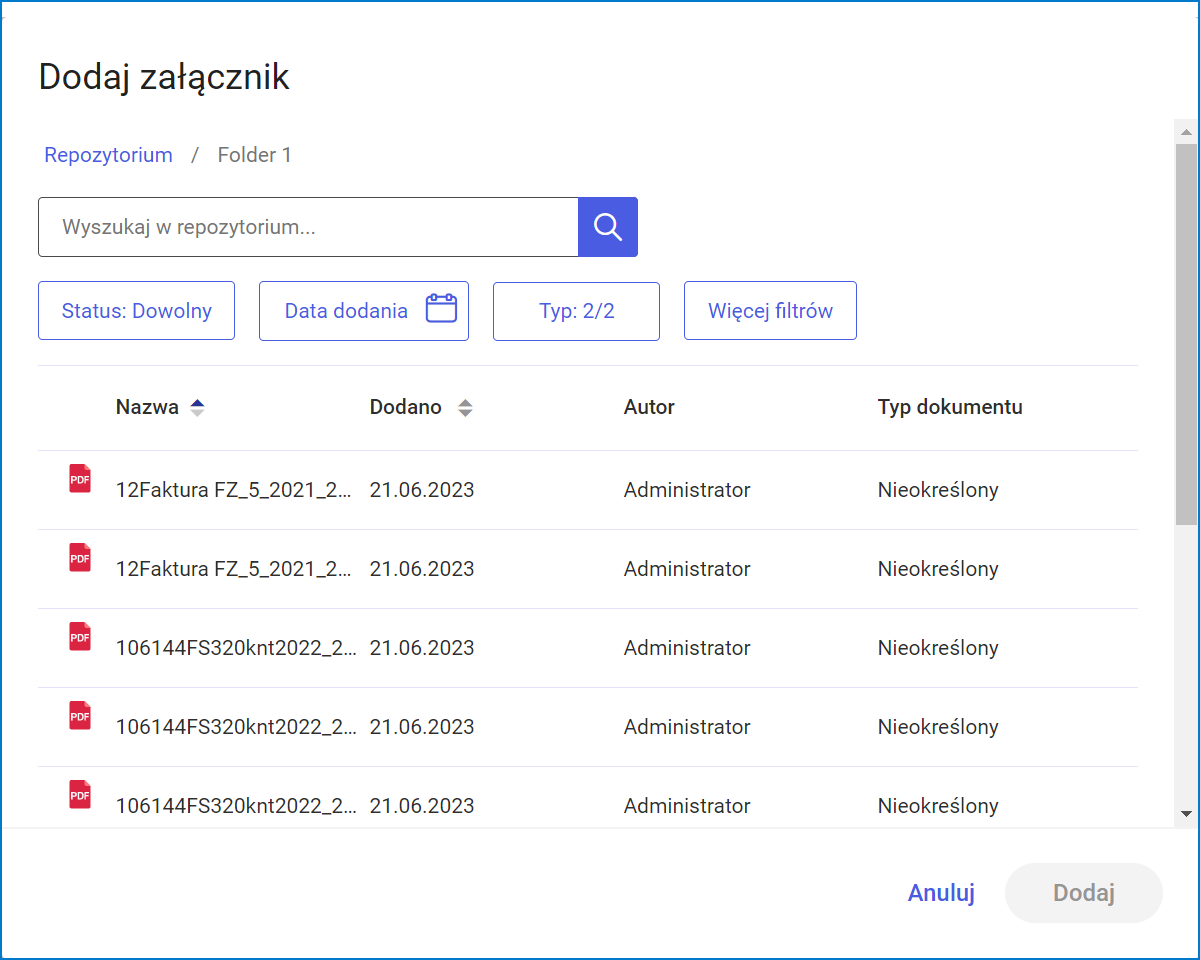Dołączanie plików z Repozytorium do dokumentu w obiegu
Od wersji 2023.1.0 aby możliwa była poprawna współpraca z modułem Repozytorium należy zainstalować dodatek Application Request Routing, dostępny pod następującym adresem: https://www.iis.net/downloads/microsoft/application-request-routing Następnie należy zaznaczyć parametr „Enable proxy” w ramach zakładki „Application Request Routing” na serwerze IIS i potwierdzić zmianę przyciskiem „Zastosuj”.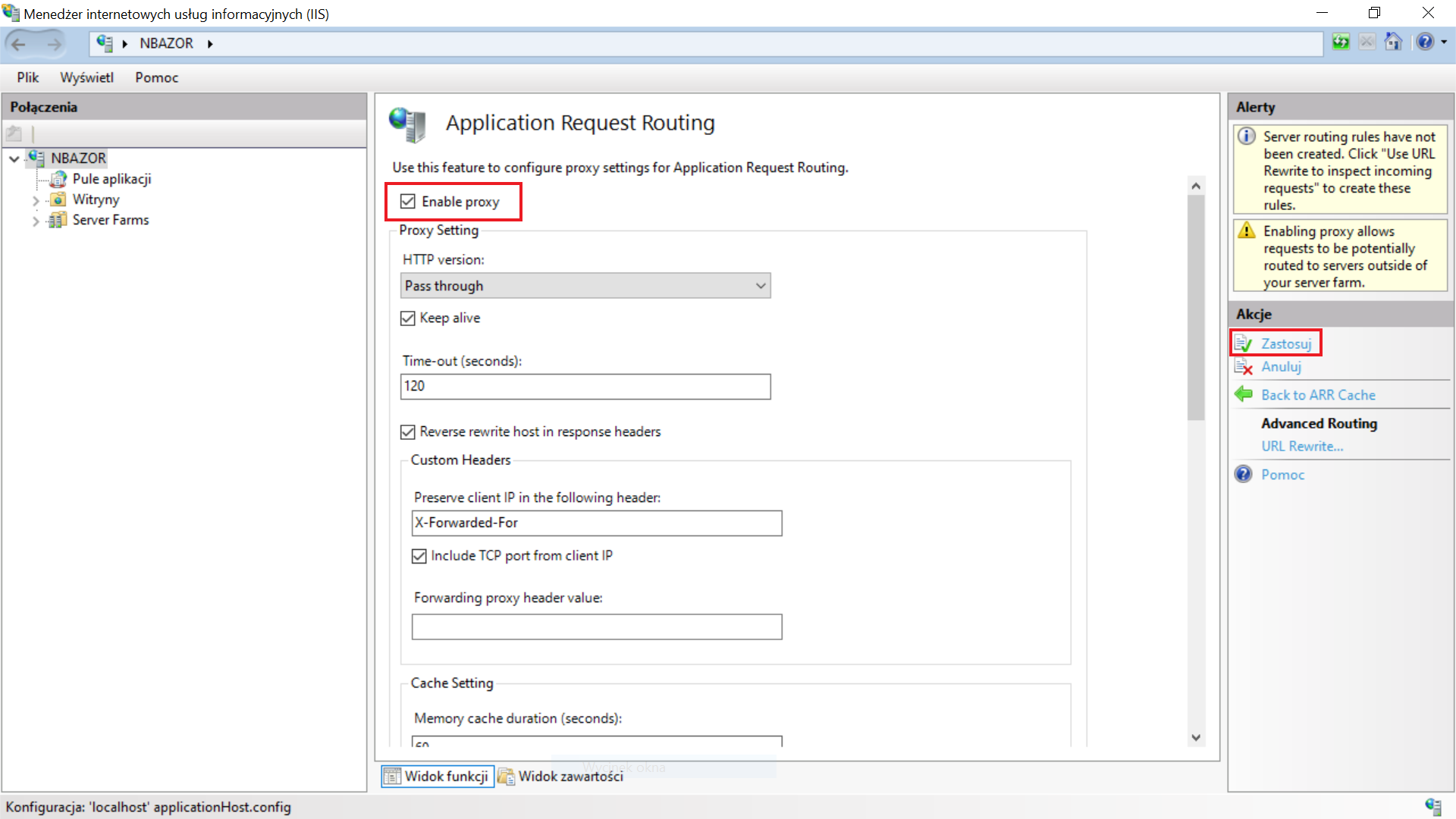
W wersji 2023.1.0 wprowadzono funkcjonalność dołączania plików z modułu Repozytorium do dokumentu w module Workflow jako załącznik.
W ramach definicji kontrolki typu załącznik możliwe jest włączenie obustronnej integracji modułów Repozytorium i Workflow.
Użytkownik może:
- dołączyć wiele dokumentów z modułu Repozytorium do jednego dokumentu w module Workflow;
- łączyć wiele dokumentów z modułu Workflow z jednym dokumentem z modułu Repozytorium.
Zmiany w ustawieniach kontrolki typu załącznik
W wersji 2023.1.0 w ramach ustawień kontrolki typu załącznik, na zakładce „Archiwa”, nastąpiła zmiana nazwy parametru „Zapisz do Repozytorium” na „Współpraca z Repozytorium”.
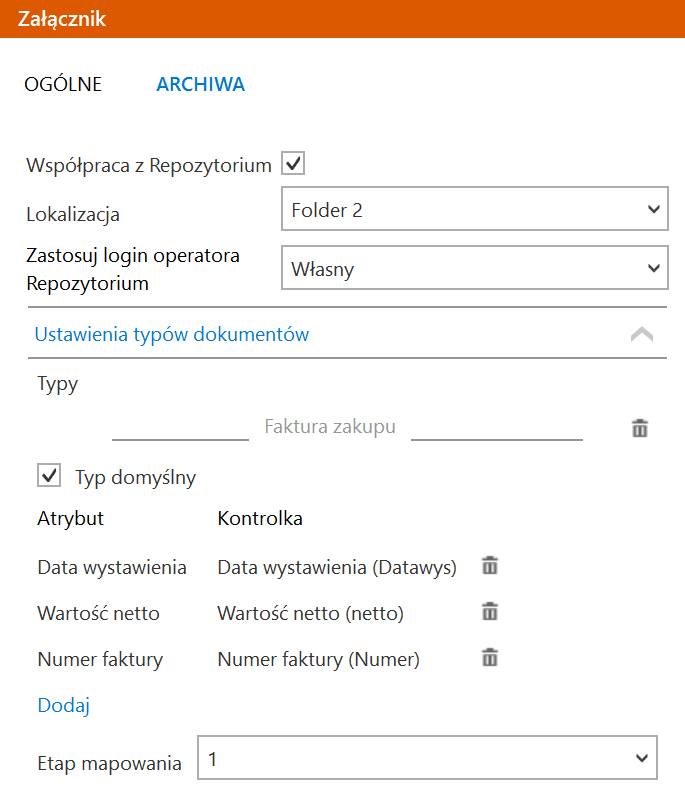
Kiedy checkbox „Współpraca z Repozytorium” zostanie zaznaczony, wówczas możliwe jest:
- dodawanie do kontrolki typu załącznik plików z modułu Repozytorium;
- przesyłanie plików, które dodano jako załącznik z dysku albo ze skanu do modułu Repozytorium, tak jak do tej pory.
Kiedy parametr „Współpraca z Repozytorium” został zaznaczony, wówczas parametr „Wersjonowanie pliku” na zakładce „Ogólne” nie jest widoczny, zaś na zakładce „Archiwa” (podobnie jak do tej pory) wyświetlane są parametry związane z przesyłaniem dokumentów do modułu Repozytorium, dotyczące typu dokumentu oraz mapowania wartościami z kontrolek atrybutów przypisanych do danego typu w ramach modułu Repozytorium.
Dodawanie załącznika z modułu Repozytorium w aplikacji desktop Comarch DMS
Jeśli użytkownik zaznaczył checkbox „Współpraca z Repozytorium” w ustawieniach kontrolki typu załącznik, wówczas po kliknięciu ikony  w ramach danej kontrolki typu załącznik na dokumencie dostępna jest opcja „Z Repozytorium”.
w ramach danej kontrolki typu załącznik na dokumencie dostępna jest opcja „Z Repozytorium”.
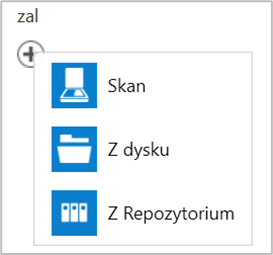
Kiedy użytkownik kliknie na opcję „z Repozytorium”, wówczas zostanie otwarte okno „Dodaj załącznik”, w ramach którego można dokonać wyboru pliku lub plików, które zostaną dodane do danej kontrolki typu załącznik.
Aby dodać dokument z modułu Repozytorium, użytkownik powinien kolejno:
- kliknąć w ramach okna „Dodaj załącznik” na folder, w którym znajduje się dokument, który ma zostać dodany do kontrolki typu załącznik;
- na liście dokumentów kliknąć w nazwę danego dokumentu, a następnie nacisnąć przycisk
 [Dodaj].
[Dodaj]. - Wówczas okno „Dodaj załącznik” zostanie zamknięte, a dokument będzie dodany do kontrolki typu załącznik. Użytkownik może na raz zaznaczyć i dodać wiele dokumentów.
- Przycisk
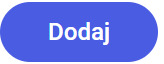 [Dodaj] pozostaje nieaktywny aż do czasu, kiedy użytkownik zaznaczy przynajmniej jeden dokument.
[Dodaj] pozostaje nieaktywny aż do czasu, kiedy użytkownik zaznaczy przynajmniej jeden dokument.
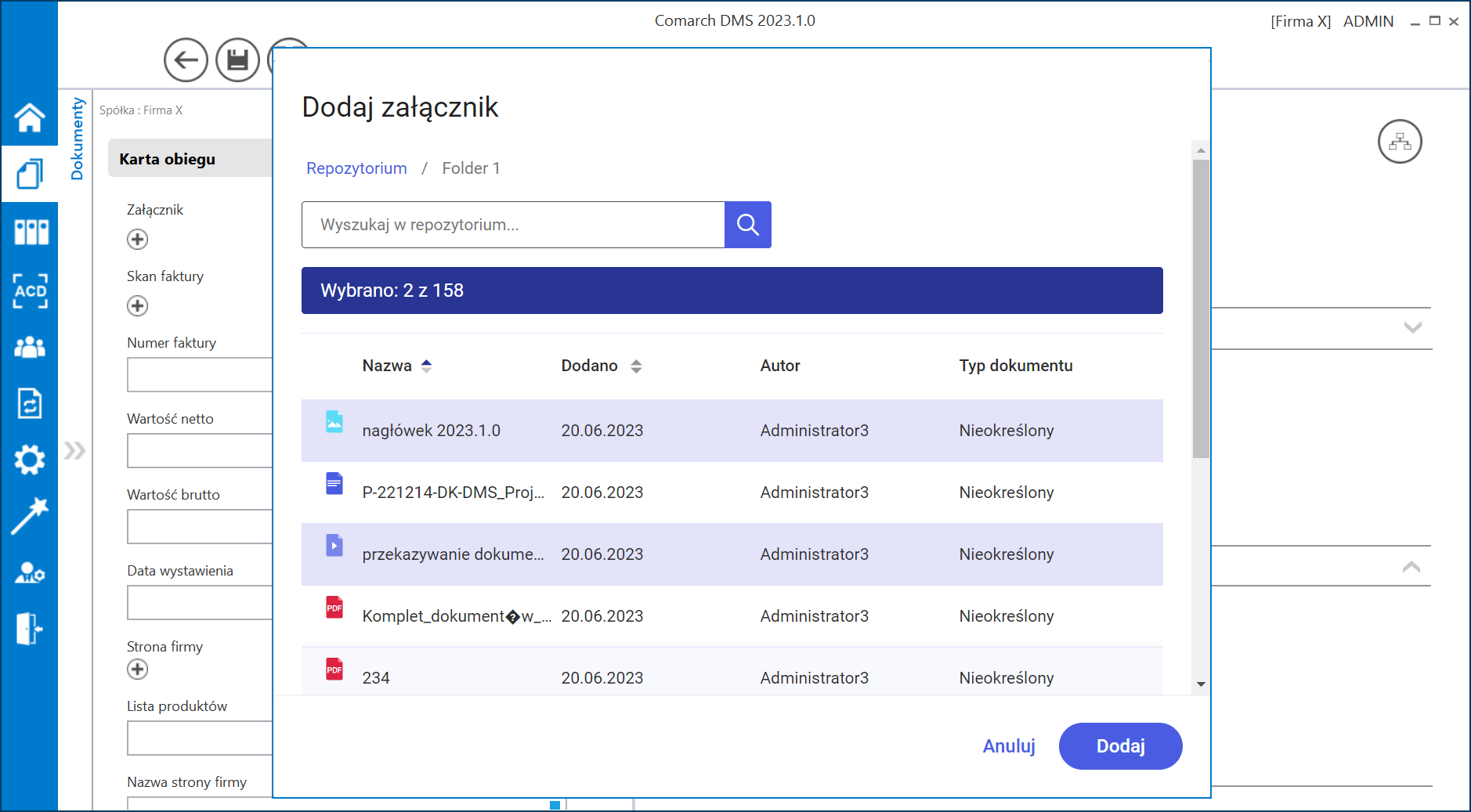
Atrybuty na danym dokumencie dodanym z modułu Repozytorium są mapowane wartościami z pierwszego dokumentu w module Workflow, do którego został dołączony i który nosi nazwę „proces główny”. „Proces główny” posiada oznaczenie „Główny” w sekcji „Powiązane procesy” na prawym panelu dokumentu w module Repozytorium (zob. artykuł Dodanie oznaczenia „Główny” w sekcji „Procesy powiązane z dokumentem”).
Nad listą dokumentów w oknie „Repozytorium” znajdują się cztery pola służące do filtrowania listy:
- Status – w ramach tego pola można wybrać jedną z następujących opcji:
- Dowolny – na liście widoczne będą wszystkie dokumenty aktywne i zarchiwizowane z danego folderu
- Aktywne – na liście widoczne będą wszystkie aktywne dokumenty z danego folderu
- Zarchiwizowane – na liście widoczne będą jedynie dokumenty zarchiwizowane z danego folderu
- Data dodania – po kliknięciu na to pole otwierane jest okno, w ramach którego można wybrać zakres dat, w którym dodano dokumenty
- Typ dokumentu – po kliknięciu na to pole można wybrać typ/typy dokumentów, z których dokumenty mają być widoczne na liście. Domyślnie zaznaczone są wszystkie dostępne typy.
- Więcej filtrów– w ramach tego pola w oknie „Pozostałe filtry” możliwe jest filtrowanie dokumentów według:
- kryterium okresu przechowywania;
- wartości atrybutów.